TTEP.CN > 故障 >
网页图片如何批量下载到本地方法 如何批量保存电脑网页中的图片
我们在使用电脑的时候,总是会遇到很多的电脑难题。当我们在遇到了网页图片如何批量下载到本地的时候,那么我们应该怎么办呢?今天就一起来跟随TTEP的小编看看怎么解决的吧。
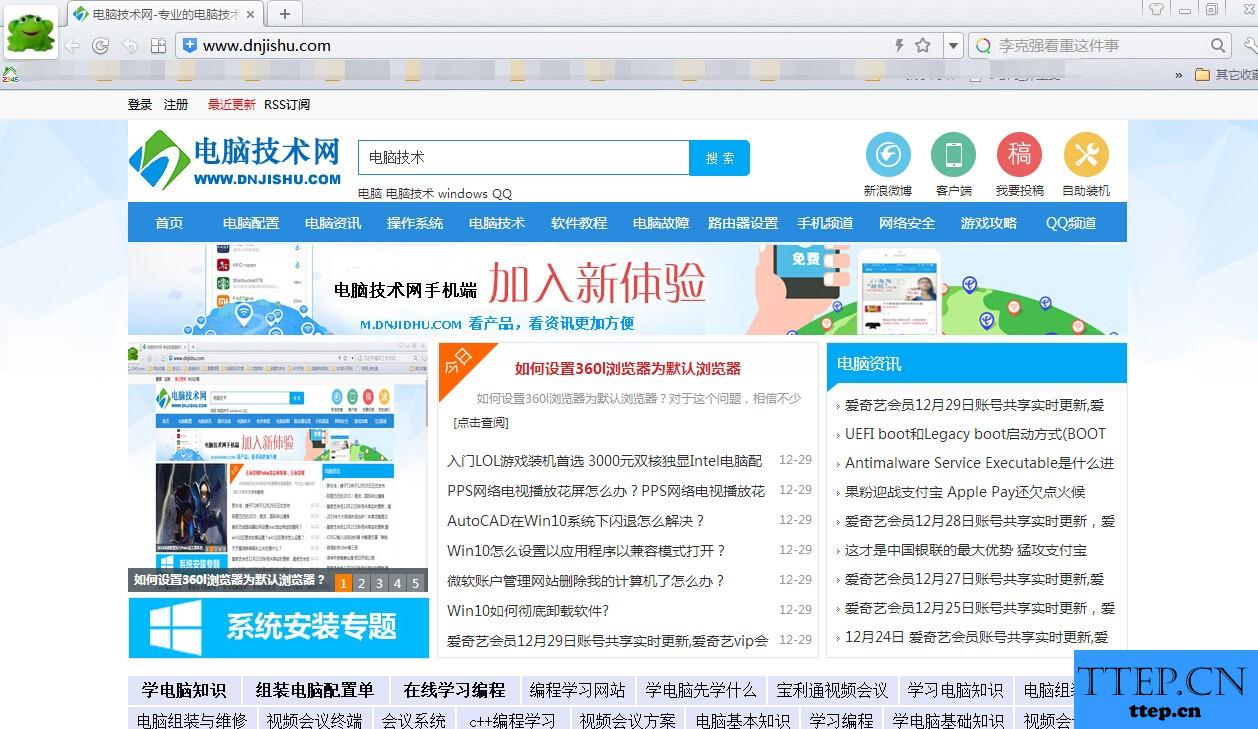
网页图片如何批量下载到本地?
1、首先第一步我们需要做的就是在电脑中下载一个迅雷,接着我们打开电脑网页,接着使用电脑的鼠标对网页空白位置进行右键点击操作,这个时候我们就要对全部的连接进行下载了,继续进行下一步的操作。
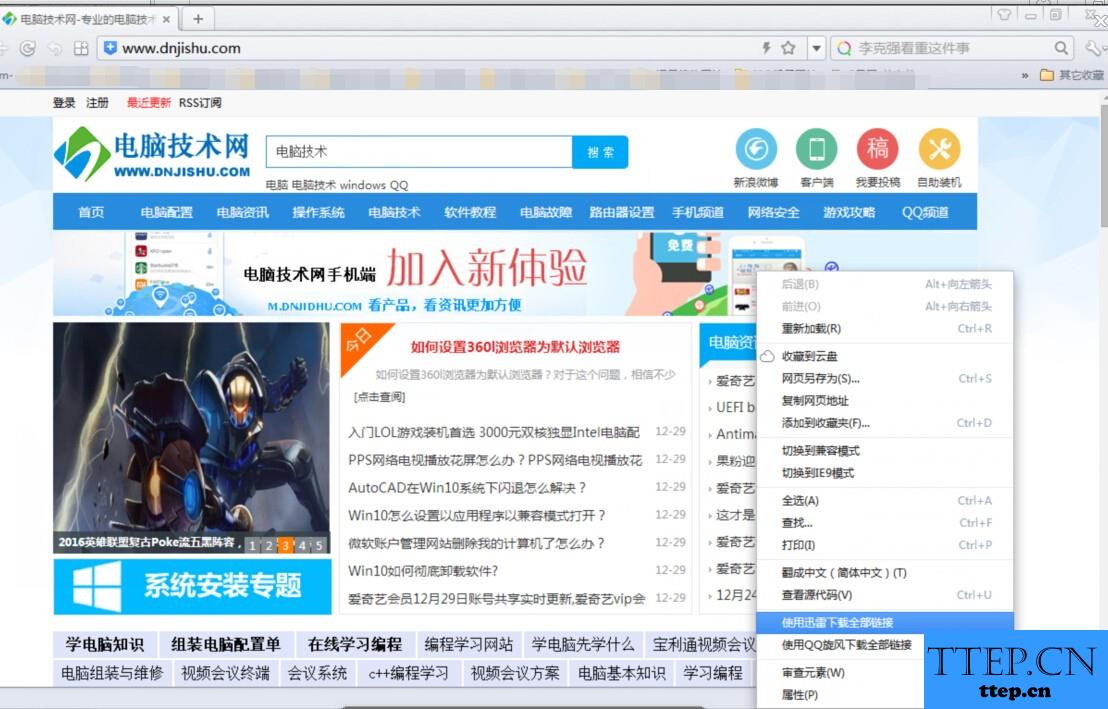
2、当我们在完成了上面的操作步骤以后,现在就要对下载的文件进筛选,直接选择里面的图片文件,接着直接对下载进行点击就可以了。
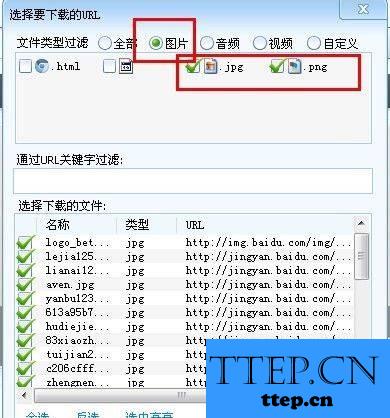
3、当全部下载成功后,我们直接在具体位置中找到下载的图片就可以了。
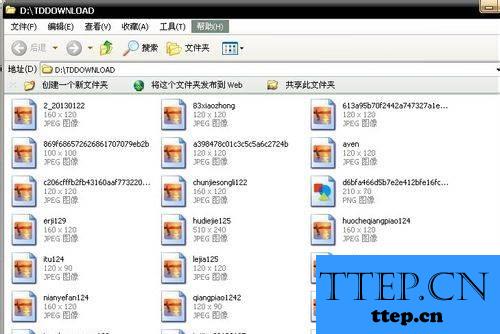
现在我们就可以在这个里面看到所有的网页图片了,这就是全部的操作过程了,是不是很简单呢?
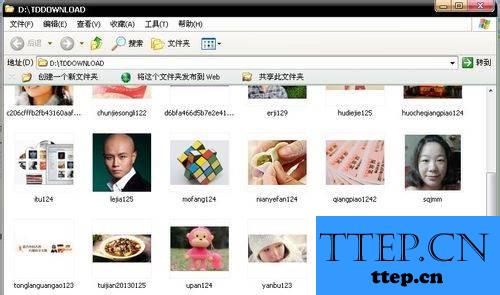
对于我们在遇到了网页图片如何批量下载到本地的时候,那么我们就可以利用到上面给你们介绍的解决方法进行处理,希望能够对你们有所帮助。
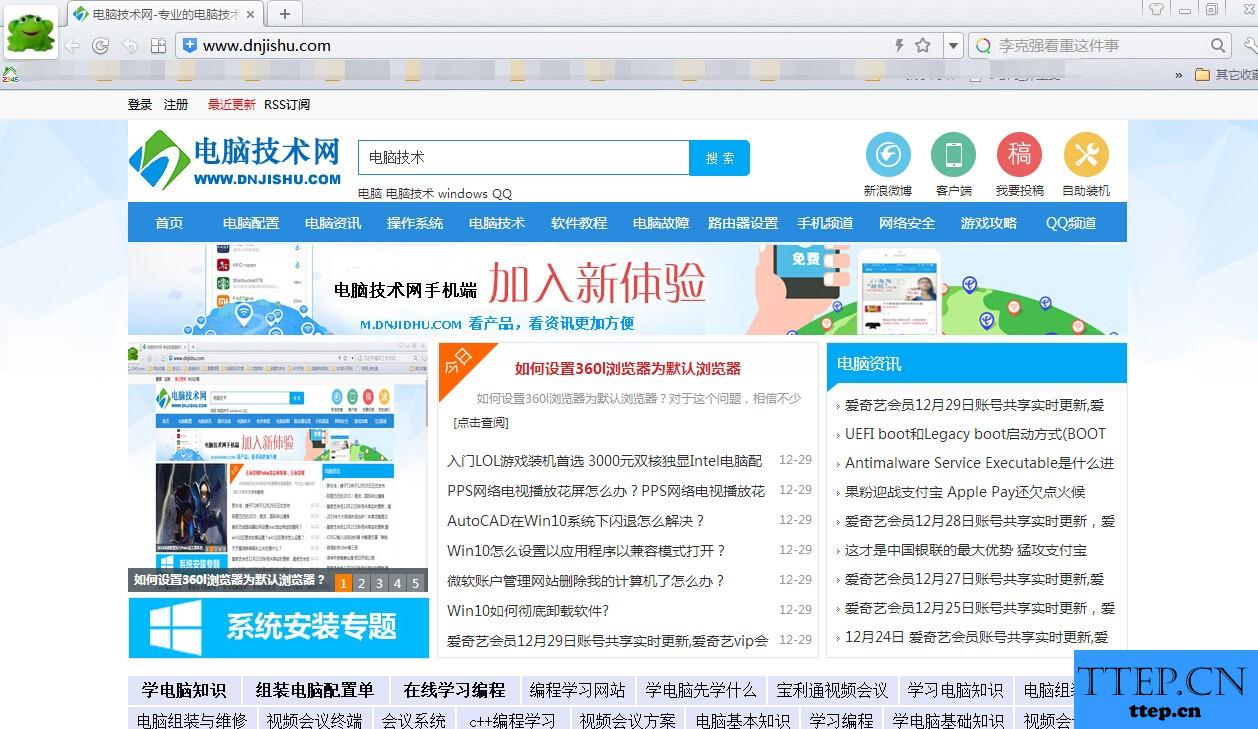
网页图片如何批量下载到本地?
1、首先第一步我们需要做的就是在电脑中下载一个迅雷,接着我们打开电脑网页,接着使用电脑的鼠标对网页空白位置进行右键点击操作,这个时候我们就要对全部的连接进行下载了,继续进行下一步的操作。
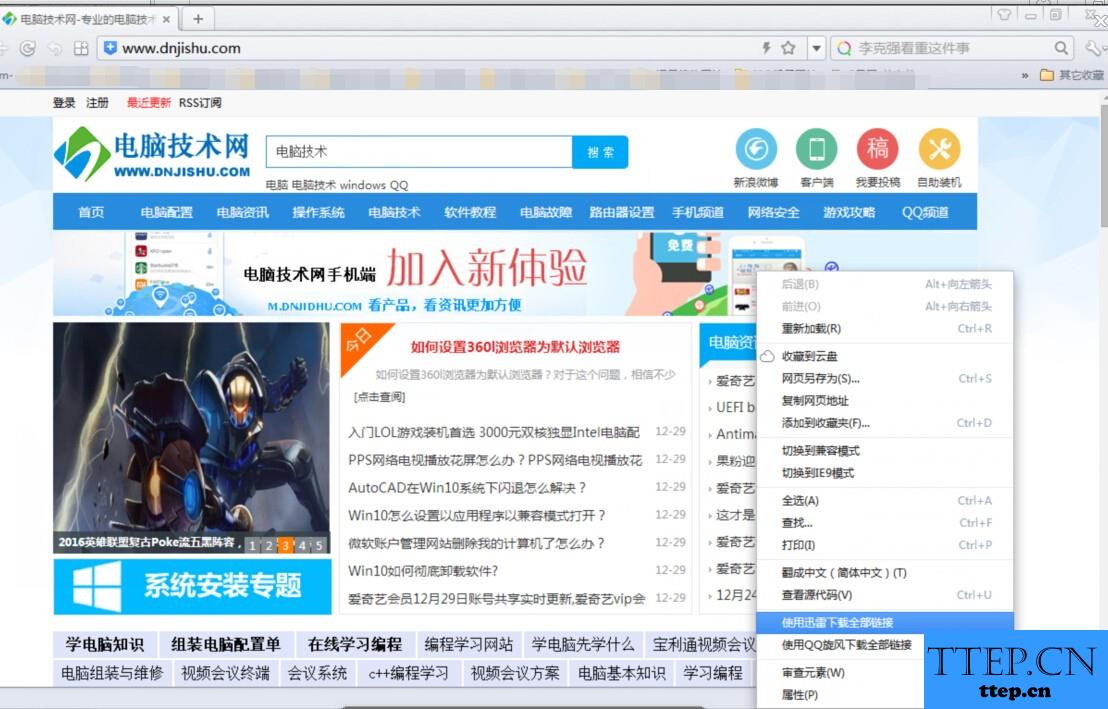
2、当我们在完成了上面的操作步骤以后,现在就要对下载的文件进筛选,直接选择里面的图片文件,接着直接对下载进行点击就可以了。
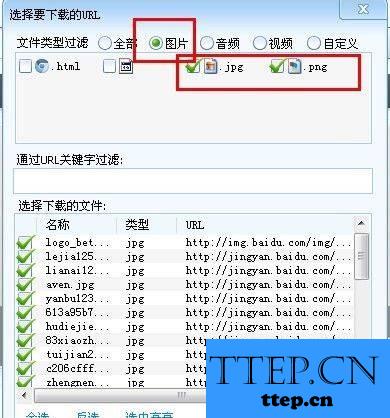
3、当全部下载成功后,我们直接在具体位置中找到下载的图片就可以了。
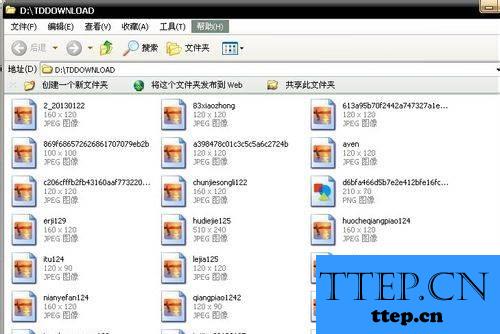
现在我们就可以在这个里面看到所有的网页图片了,这就是全部的操作过程了,是不是很简单呢?
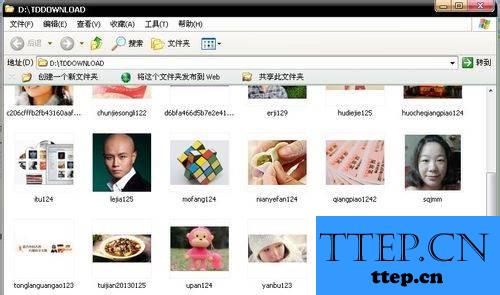
对于我们在遇到了网页图片如何批量下载到本地的时候,那么我们就可以利用到上面给你们介绍的解决方法进行处理,希望能够对你们有所帮助。
- 上一篇:Win10系统SSD固态硬盘trim如何开启 电脑固态硬盘trim怎么开启方
- 下一篇:没有了
- 最近发表
- 赞助商链接
